- 系统
- 教程
- 软件
- 安卓
时间:2020-05-13 来源:u小马 访问:次
如何设置Win10 2004系统语言为简体中文?Win10 2004更新部署今天已经开始,即使现在还没有普及到普通用户的计算机上。微软今天发布了官方SDK,但是爆料人士WZor发现,Win10 2004的ISO镜像已经可以在MSDN订阅网站上获得。今天在这里小编向大家介绍一下Win10 2004设置语言简体中文的具体方法,希望大家会喜欢。
访问:
Win10 2004系统设置语言简体中文的方法:
1、有朋友说安装的Win10 2004系统是英文版的不知道该如何改成中文版的。这个就是因为没有更改系统语言而导致的。在桌面上点击【Control Panel】或是在开始菜单处点击一下右键然后再选择【Control Panel】
2、进入Control Panel也就是控制面板的界面中,然后再点击【Language】
3、然后再点击左边的【Advanced settings】这一项进入设置语言的界面。
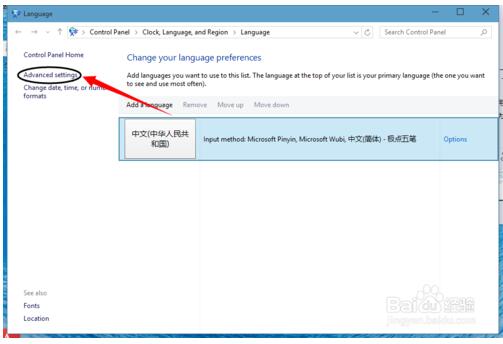
4、进入下一个界面然后再点击如下图所示的地方。
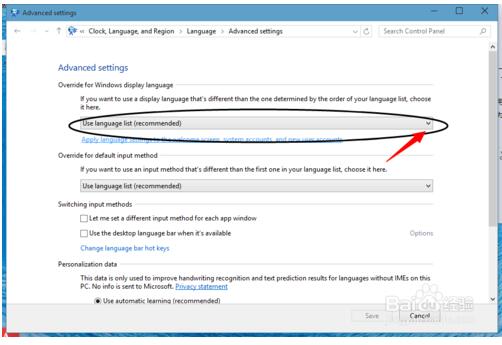
5、此时就可以看到你中文简体的字样,选择这个。
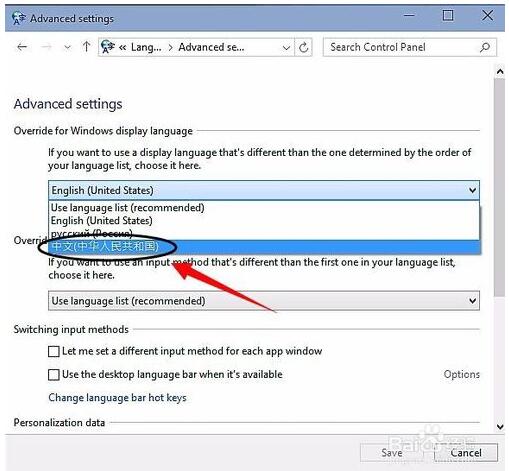
6、然后再点击【save】------【log off now】再然后就会自动注销你的电脑。
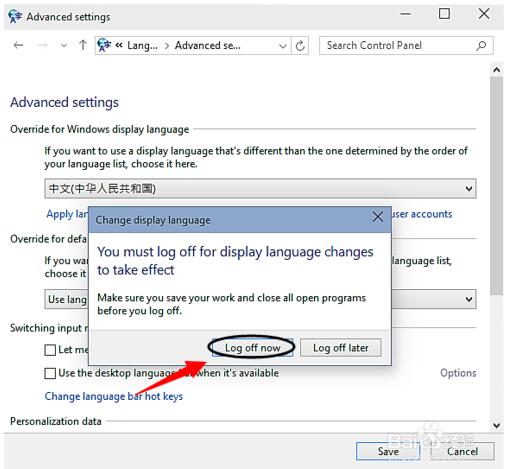
7、注销成功以后就会看到你整个系统都成了简体中文件了。如果有需要的朋友可以把这个方法倒过来就是更改成英文版的方法。
以上介绍的内容就是关于Win10 2004系统将语言设置简体中文的具体方法,不知道大家学会了没有,如果你也遇到了这样的问题的话可以按照小编的方法自己尝试一下,希望可以帮助大家解决问题,谢谢!!!想要了解更多的Windows10技巧请关注Win10镜像官网~~~~





